Semakin banyaknya pengguna Tiktok hingga hari ini, membuat kreativitas berbagai konten kreator menjadi meningkat, salah satunya adalah membuat video jedag jedug yang dapat dibuat di Capcut. Tentu saja jika kamu adalah pengguna Tiktok aktif maka sudah sering sekali menemukan video tersebut di Tiktok. Tapi bagaimanakah cara membuat video jedag jedug di Capcut?
Adapun video jedag jedug yang dimaksud yaitu bentuk editing video yang vibes videonya seperti berada di suatu ruangan yang lampunya berkedip-kedip. Pada umumnya, video jedag jedug sendiri selalu diikuti oleh lagu beat cepat agar semakin mendukung suasananya. Namun apakah video jedag jedug bisa dibuat melalui smartphone saja, atau justru harus pakai laptop, ya?
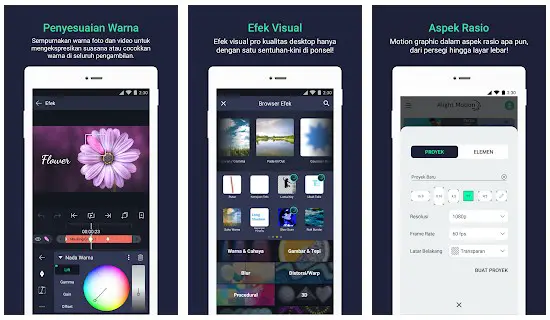
Tentu saja tidak harus. Lewat HP saja kamu sudah bisa menghasilkan video jedag jedug menggunakan aplikasi editing video seperti Capcut. Oleh karena itu, kalau kamu penasaran bagaimana cara membuat video jedag jedug di Capcut, yuk langsung saja ikuti langkah-langkah dibawah ini lalu bagikan hasilnya ke akun media social kamu.
Bisakah Membuat Video Jedag Jedug di Capcut Mirip Alight Motion?
Sebelum kita masuk ke cara membaut video jedag jedug di Capcut, kamu harus tahu dulu asal mula dibuatnya video jedag jedug di Capcut, kenapa bukan di Alight Motion saja.
Saat ini memang ada banyak sekali aplikasi edit video jedag jedug yang dapat kamu coba kan? Nah, pilihan pertama dan pastinya paling populer yaitu aplikasi Alight Motion (AM). Namun sayang sekali, ternyata aplikasi Alight motion sendiri sangatlah memerlukan spesifikasi android yang lumayan tinggi.
Hal ini pun membuat sebagian smartphone tidak kompatibel dan tidak dapat memasang aplikasinya. Namun, kamu tenang saja jangan khawatir karena tidak dapat membuat video jedag jedug di aplikasi tersebut.
Sebab kini sudah ada aplikasi kedua yang mirip Alight motion dan tentunya juga mendukung sekali untuk membuat video jedag jedug tersebut. Apalagi kalau bukan Capcut, aplikasi yang kerap trending akhir-akhir ini.
Adapun cara mengedit foto jedag jedug sendiri di Capcut biasanya dengan menggunakan lagu yang berupa beat serta ditambah beberapa buah foto lalu dirangkai dan diberikan efek tertentu. Kombinasi inilah yang pada akhirnya menciptakan animasi jedag jedug.
Lalu sebenarnya cara jedag jedug juga bisa menggunakan foto sendiri yang dibuat secara manual maupun otomatis dengan template. Agar kamu dapatkan tutorialnya dengan mudah, sederhana, dan cepat maka dapat melihat cara membuat video jedag jedug di Capcut lewat template yang sudah tersedia.
Tutorial Membuat Video Jedag Jedug di Capcut
Seperti yang disampaikan sebelumnya, memang tak bisa dipungkiri, kini banyak sekali aplikasi editing video yang bisa mendukung terciptanya hasil video yang berkualitas, salah satunya yaitu Capcut. Aplikasi tersebut berhasil mendapatkan rating yang tinggi sebab banyak fitur yang telah melengkapinya. Sehingga membuat editor merasa lebih nyaman saat menggunakannya.
Kamu bisa lakukan langkah-langkah dan cara bikin video jedag jedug di Capcut seperti dibawah ini:
Persiapan
Nah, sebelum kamu mulai melakukan proses editing, pastikan telah menyiapkan beberapa hal dibawah ini agar proses editing pun berjalan lancar.
- Pertama, tentu saja kamu harus punya dulu aplikasi Capcut dan kamu dapat mengunduhnya secara gratis dari Google Play Store untuk pengguna android dan Apple Store untuk iPhone.
- Setelah itu, siapkanlah video mana yang akan diedit menjadi jedag jedug. Jangan lupa juga untuk mencari musik yang bakal disisipkan sebagai backsoundnya.
- Bukalah aplikasi Capcut yang telah kamu install tadi di smartphone.
- Klik New Project.
- Memasukkan video yang akan diedit tersebut beserta musiknya.
- Klik Edit dan mulailah mengubah videonya menjadi jedag jedug.
Edit Velocity Video
Agar video kamu menjadi jedag jedug, maka kamu terlebih dahulu harus mengatur velocity video di aplikasi Capcut.
- Pilihlah custom agar dapat membuat velocity secara manual. Caranya di bagian menu Edit Capcut pilih menu Speed,
- Lalu klik Curve supaya velocity videonya bisa diubah.
- Selanjutnya klik Custom agar dapat membuat velocity dengan cara yang manual. Namun sebenarnya jika kamu ingin, maka juga bisa memilih template velocity video yang sebenarnya sudah ada. Akan tetapi ada formula sendiri apabila ingin menghasilkan video jedag jedug seperti Tiktok.
- Perhatikanlah lima poin beats yang dapat diatur.
- Lalu pilih Edit agar dapat memulai membuat curve velocity dengan manual.
- Nantinya kamu akan melihat ada lima poin beat yang dapat ditingkatkan ataupun diturunkan.
- Geserlah salah satu beat point nya ke atas agar meningkatkan kecepatan video. Misalnya apabila kamu ingin meningkatkan beat point kedua jadi 9,9x lebih cepat. Maka geserlah salah satu beat pointnya ke bawah agar lebih memperlambat video. Seperti menurunkan beat point keempat jadi 0,1x lebih lambat.
Menambahkan transisi video
Supaya video jedag jedug bassnya lebih terasa, tentu saja kamu bisa menambahkan transisi dengan gaya yang ada cahayanya.
- Potonglah video pada beberapa bagian, caranya yaitu klik tombol Split untuk tempat menyisipkan transisi dengan cahaya.
- Setelah itu, kliklah tab Animasi lalu pilihlah Transisi mana yang kamu inginkan.
- Setelah itu putarlah hasil video jedag jedug yang telah kamu buat tadi. Apakah memang sudah sesuai dengan yang diinginkan atau belum. Jika belum, tentu saja kamu masih bisa menyesuaikan beatnya apabila dirasa masih kurang.
- Terakhir, kamu dapat menyimpan videonya dalam bentuk mp4 supaya mudah saat membagikannya ke social media.
Akan tetapi jika kamu ingin membuat video jedag jedug menggunakan template, maka berikut langkahnya:
- Bukalah aplikasi Capcut lalu buka menu Template pada bagian bawah.
- Klik dan bukalah salah satu nama efek jedag jedug yang terdapat di Capcut dan dapat kamu temukan dalam menu Template tadi.
- Setelah itu klik Preview untuk meninjau template jedag jedugnya.
- Lalu klik Gunakan Template agar bisa mengeditnya.
- Ganti dan ketuk masukkan semua foto ke dalam template jdag jedug nya.
- Klik lagi tombol Pratinjau sebelum kamu menyimpan dan mempostingnya.
- Tunggulah hingga proses jedag jedugnya di Capcut berlangsung.
- Jika sudah dimainkan dan rasanya sudah pas. Maka kamu bisa Ekspor agar videonya dapat tersimpan ke galeri.
- Jika kamu ingin mengatur resolusi videonya, maka tentu saja juga bisa. Setelah itu baru lanjut ketuk Ekspor lagi.
- Apbila tidak ingin ada tanda air atau watermarknya, kamu bisa menguploadnya langsung ke Tiktok.
- Nah, kini video jedag jedug kamu sedang diekspor.
- Tunggulah beberapa saat sampai videonya tersimpan.
Baca juga :
Cara Membuat Suara Google di Capcut, Praktis dan Mudah Sekali!
Kenapa Capcut Tidak Bisa di Download? Penyebab dan Cara mengatasinya!
Bagaimana menurut kamu lebih simple manakah cara manual atau menggunakan template? Sebenarnya keduanya sama saja, hanya saja jika manual kamu harus pandai memainkan aplikasinya sehingga bisa dihasilkan video jedag jedug yang bagus.
Demikianlah cara membuat video jedag jedug di Capcut. Sangat mudah bukan? Sekarang kamu tidak bakal ketinggalan lagi dengan trends jedag jedug karena cukup dari smartphone saja kamu sudah bisa menghasilkan video jedag jedug yang sangat bagus.
 Kenapa Capcut Tidak Bisa di Download? Ini Penyebab dan Cara mengatasinya!
Kenapa Capcut Tidak Bisa di Download? Ini Penyebab dan Cara mengatasinya! 4 Cara Menghilangkan Tulisan Watermark di Capcut Tanpa Aplikasi
4 Cara Menghilangkan Tulisan Watermark di Capcut Tanpa Aplikasi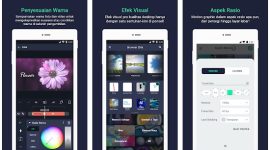 Cara Membuat Suara Google di Capcut, Praktis dan Mudah Sekali!
Cara Membuat Suara Google di Capcut, Praktis dan Mudah Sekali! Trik Simpel Cara Membuat Audio Spectrum di PC Tanpa After Effect
Trik Simpel Cara Membuat Audio Spectrum di PC Tanpa After Effect
Leave a Reply